
PS怎么合并图层?PS合并图层后怎么分开?在Photoshop软件中,合并图层是常用的功能之一,那你知道怎么合并图层吗,合并图层后怎么分开?下面就和小编一起来看看吧!

【合并图层】
合并图层,是平面制图软件中应用最多的术语之一。将所有选中的图层合并成一个图层,合并到最下一个图层。
【合并图层快捷键】
Ctrl+E:合并所有图层,在图层中选择需要合并的图层,合并之后,选中的图层会合并成一个图层,如果选中的图层中有被隐藏的图层,合并之后的图层中并不会显示该图层内容;
Shift+Ctrl+E:合并可见图层,合并可见(未被隐藏)图层,合并后被隐藏图层不会丢掉,还可以继续进行编辑;
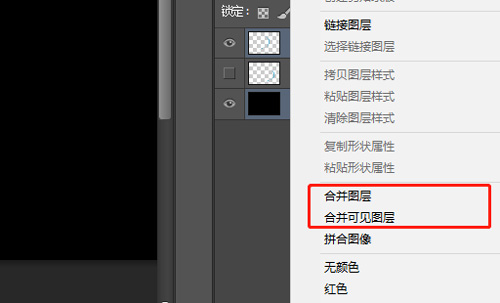
【合并图层后怎么分开?】
1、刚合并图层
如果我们刚将图层合并,可以使用快捷键Ctrl+Z返回上一步操作,也就是返回合并图层之前,如果合并图层之后还进行了其他操作,则无法通过此方法找回;
2、合并后进行多个操作
在将图层合并之后,进行了多个操作,可以打开窗口 - 历史记录,在历史记录面板中找到合并步骤,右击删除步骤,返回合并图层之前的步骤,如果操作的步骤多余历史记录保存数量,则无法找回;
PS:在ps中,专尽量不要使用合并图层,如果需要合并,可以使用下面的方法选择要合并的图层,按住快捷键【ctrl+shift+alt+e】,将选中的图层合并,并创建新的图层,原图层仍是未合并之前的状态;
【注意】
合并图层在几种情况下使用的效果也不同:
1、在只选择单个图层的情况下,容按下“Ctrl+ E”将与位于其下方的图层合并,合并后的图层名和颜色标志继承自原其下方的图层。
2、在选择了多个图层的情况下,按下“Ctrl+ E”将所有选择的图层合并为一层,合并后的图层名继承自原先位于最上方的图层。但颜色标志不能继承。
注意CS及更早版本需要将多个图层进行链接后才可进行多图层合并,合并后的图层名以合并前处于选择状态的图层为准。
以上就是PS怎么合并图层的全部内容了,希望以上内容对您有所帮助!

PS渐变工具怎么用(ps渐变工具怎么用快捷键)
PS渐变工具怎么用?PS渐变工具在哪?在Photoshop软件中,渐变工具也是用户最常用的工具之一,那PS渐变工具怎么用呢,PS渐变工具在哪里,下面就和小编一起(0)人阅读时间:2023-12-31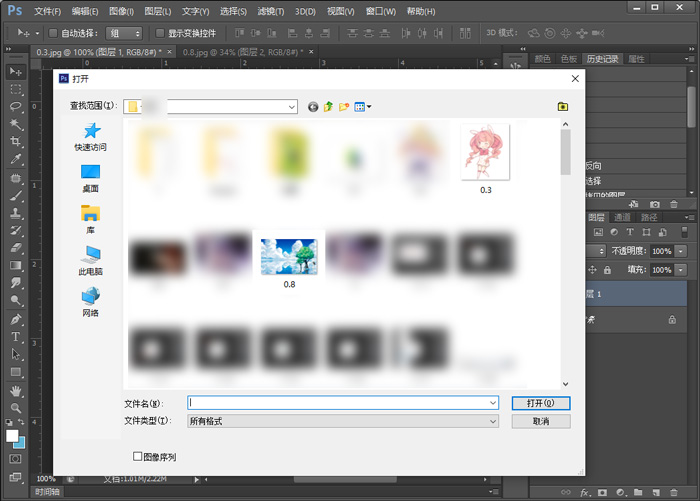
PS怎么换背景(ps怎么换背景色为蓝色)
PS怎么换背景?PS如何换背景?当我们使用Photoshop软件修图时,在遇到需要更换背景的时候,该怎么换背景呢,PS怎么换背景,下面就和小编一起来看看吧!(0)人阅读时间:2023-12-31
PS网格线怎么设置(手机wps网格线怎么设置)
PS网格线怎么设置?PS网格线怎么调出来?怎么保存到图片上?在Photoshop软件中,网格线是可以帮助我们进行构图和修改,那PS网格线怎么设置呢,下面就和小编(0)人阅读时间:2023-12-31
PS图层蒙版怎么用 ps图层蒙版怎么用不了
PS图层蒙版怎么用?PS图层蒙版有什么用?在Photoshop软件中,图层蒙版也是用户常用的功能之一,那PS图层蒙版怎么用呢,PS图层蒙版有什么用,怎么变成黑色(0)人阅读时间:2023-12-31PS渐变工具怎么用(ps渐变工具怎么用快捷键)
 PS渐变工具怎么用?PS渐变工具在哪?在Photoshop软件中,渐变工具也是用户最常用的工具之一,那PS渐变工具怎么用呢,PS渐变工具在哪里,下面就和小编一起..2023-12-31
PS渐变工具怎么用?PS渐变工具在哪?在Photoshop软件中,渐变工具也是用户最常用的工具之一,那PS渐变工具怎么用呢,PS渐变工具在哪里,下面就和小编一起..2023-12-31PS怎么合并图层 ps怎么合并图层不改变颜色
 PS怎么合并图层?PS合并图层后怎么分开?在Photoshop软件中,合并图层是常用的功能之一,那你知道怎么合并图层吗,合并图层后怎么分开?下面就和小编一起来看..2023-12-31
PS怎么合并图层?PS合并图层后怎么分开?在Photoshop软件中,合并图层是常用的功能之一,那你知道怎么合并图层吗,合并图层后怎么分开?下面就和小编一起来看..2023-12-31PS怎么换背景(ps怎么换背景色为蓝色)
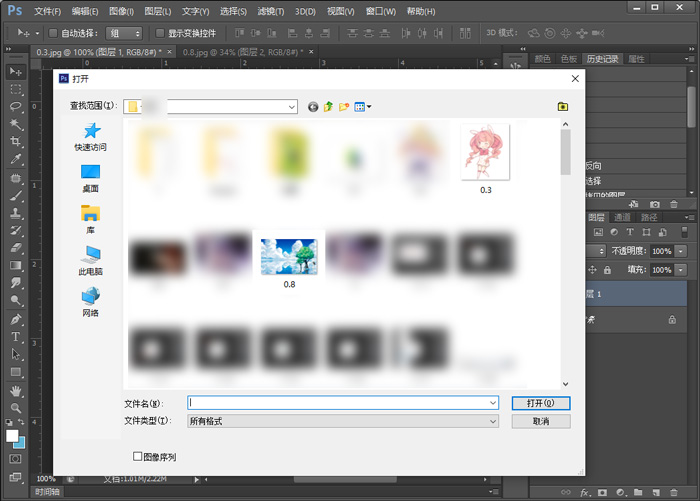 PS怎么换背景?PS如何换背景?当我们使用Photoshop软件修图时,在遇到需要更换背景的时候,该怎么换背景呢,PS怎么换背景,下面就和小编一起来看看吧!..2023-12-31
PS怎么换背景?PS如何换背景?当我们使用Photoshop软件修图时,在遇到需要更换背景的时候,该怎么换背景呢,PS怎么换背景,下面就和小编一起来看看吧!..2023-12-31PS网格线怎么设置(手机wps网格线怎么设置)
 PS网格线怎么设置?PS网格线怎么调出来?怎么保存到图片上?在Photoshop软件中,网格线是可以帮助我们进行构图和修改,那PS网格线怎么设置呢,下面就和小编..2023-12-31
PS网格线怎么设置?PS网格线怎么调出来?怎么保存到图片上?在Photoshop软件中,网格线是可以帮助我们进行构图和修改,那PS网格线怎么设置呢,下面就和小编..2023-12-31